
Სარჩევი:
- მარაგები
- ნაბიჯი 1: ჩამოტვირთეთ, შეცვალეთ ფაილები და დაბეჭდეთ 3D ფაილები
- ნაბიჯი 2: შედუღების/შეკრების კომპონენტები - ნაწილი a (კლავიატურა და გვერდითი ნომერი)
- ნაბიჯი 3: შედუღების/შეკრების კომპონენტები - ნაწილი B (ბუმბულის ფრთები და სენსორები)
- ნაბიჯი 4: შედუღების/შეკრების კომპონენტები - ნაწილი C (კლავიატურა ტევადობის სენსორისთვის და Feathewing შემთხვევაში)
- ნაბიჯი 5: სურვილისამებრ - შედუღების/შეკრების კომპონენტები - ნაწილი D (INA219 ბუმბული)
- ნაბიჯი 6: ხრახნიანი უკანა საფარი და შეაერთეთ USB
- ნაბიჯი 7: მოამზადეთ AWS გარემო
- ნაბიჯი 8: ჩამოტვირთეთ პროგრამული უზრუნველყოფის გასაღებები და შექმენით მესამე მხარის სერვისები
- ნაბიჯი 9: შეცვალეთ და ატვირთეთ AWS კოდი
- ნაბიჯი 10: მოამზადეთ Arduino IDE და ჩამოტვირთეთ ბიბლიოთეკები
- ნაბიჯი 11: განაახლეთ და დააინსტალირეთ Arduino კოდი და ჩაერთეთ
- ავტორი John Day [email protected].
- Public 2024-01-30 10:16.
- ბოლოს შეცვლილი 2025-06-01 06:09.



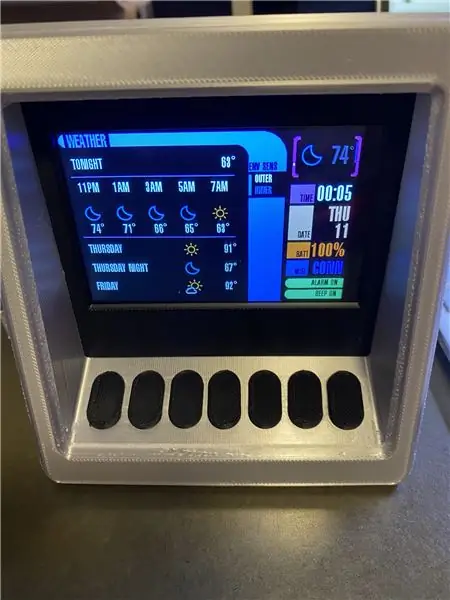
მიმოხილვა
გავიზარდე Star Trek: The Next Generation- ის ყურებით. მე ყოველთვის მინდოდა ავაშენო Star Trek თემატური მოწყობილობა, ასე რომ მე საბოლოოდ მოვახერხე ჩემი ერთი ძველი პროექტის რემიქსი, Star Trek Display ტერმინალის შესაქმნელად.
ტერმინალი შეიცავს შემდეგ ინფორმაციას:
- ამინდი - ამინდის ეროვნული სერვისის გამოყენებით
- შიდა ტემპერატურა, ტენიანობა და არასტაბილური ორგანული ნაერთის (VOC) სიძლიერე
- საინფორმაციო სტატიები - News.org- დან
- განრიგი (განგაშის ფუნქციით) - Microsoft Outlook- დან
- ფიტნეს ინფორმაცია (ნაბიჯები, გადაადგილების წუთები, გულის ქულები, წონა, დამწვარი კალორია) - Google Fitness- დან
- რეზისტორის ფერის კოდის სქემა
- LED რეზისტენტული კალკულატორი (დენის და წყაროს სიმძლავრის მიხედვით რეზისტორის მნიშვნელობის დასადგენად)
- ძალა და მიმდინარე გაზომვის ინსტრუმენტი
ეს ინფორმაცია ხელმისაწვდომია API- ებისა და აპარატურის სენსორების კომბინაციის საშუალებით. მე ვიყენებ ESP32- ს მიკროკონტროლერისთვის და ვიყენებ AWS Cloud- ს მონაცემთა შეგროვებისა და გაერთიანებისათვის.
მე ასევე შევიტანე რამდენიმე "სააღდგომო კვერცხი":
-
რონ მაკნეირის პატივი - დოქტორი მაკნეირი არის მიზეზი, რის გამოც გავხდი ინჟინერი; ის გაიზარდა 45 წუთი ჩემი ქალაქიდან. იგი გარდაიცვალა ჩელენჯერის აფეთქების შედეგად.
- ჩემი ვარსკვლავური გემის სახელია "USS Ronald E McNair"
- რეესტრის ნომერი არის სერ მაკნეირის დაბადების თარიღიდან; პრეფიქსი კოდი არის დღე, როდესაც მან სიცოცხლე დაკარგა.
- "პრეფიქსი კოდის" გამოყენება არის Star Trek: Wrath of Khan (ყველა დროის უდიდესი Star Trek ფილმი; ნუ @ me).
- ტერმინალის საქმის უფლების ნომრები ეხება ჩემს ძმობას (1906 - Alpha Phi Alpha) და ჩემს ალმას და სწავლის სფეროს - (ოკლაჰომა უნივერსიტეტი, საინჟინრო კოლეჯი)
თქვენ გაქვთ შესაძლებლობა დაარეგულიროთ ნუმერაცია, ასოები და გემის სახელი, რეესტრი და ა.შ. თქვენი საკუთარი "სააღდგომო კვერცხებისთვის".
ფონი
გასულ წელს, მე მჭირდებოდა დაბალი ღირებულება, რათა გავზომო სიმძლავრე და ბატარეის გადინება ტარებადი პროექტისათვის. მე შევიძინე Adafruit INA219 Featherwing და გამოვიყენე რამოდენიმე სათადარიგო ნაწილი, რათა შევქმნა მარტივი სიმძლავრის საზომი მოწყობილობა (ამის შესახებ მეტი შეგიძლიათ წაიკითხოთ აქ).
წელს, მე გადავწყვიტე მოწყობილობის განახლება … რათა ის უფრო "ტექნიკური" გამხდარიყო. მე თავდაპირველად ვგეგმავდი სამუშაო ვარსკვლავური ტრეკორდის აშენებას (Mark IV TR-590 Mark IX ვერსია, მათთვის, ვინც ზრუნავს)… მაგრამ მე სწრაფად მივხვდი, რომ უფრო აზრიანი იყო ისეთი რამის შექმნა, რაც ჩემს მაგიდაზე იჯდა (ვგულისხმობ, რატომ გადადით ამ ყველაფერზე მაგარი მოწყობილობის გასაკეთებლად, უბრალოდ დახურეთ და უჯრაში ჩასვით, როდესაც არ გამოიყენება).
ასე რომ, მე მივმართე კომპიუტერის ეკრანის იმ ვერსიის დამზადებას, რომელსაც Star Trek TNG ან Voyager- ში (ან ფილმების ასორტიმენტში) ხედავთ. მე ვითამაშე სხვადასხვა დიზაინით, შემდეგ წავაწყდი ადაფრუტის ძმების რუისის მიერ შექმნილ ვერსიას. ადაფრუტი მშვენივრად ასრულებს წყაროს ფაილებს მათი 3D ბეჭდვის პროექტებისთვის, ასე რომ მე შევძელი მათი ორიგინალური ვერსიის აღება და რემიქსი ჩემი აპარატურის, ღილაკებისა და სხვა პერიფერიული მოწყობილობებისთვის.
რაც უნდა იცოდეთ სანამ გააგრძელებთ
- მე ვაძლევ ნაბიჯ ნაბიჯ ინსტრუქციას პროექტის ჩემი ვერსიის შესაქმნელად; თუმცა, მე არ ჩავდივარ დეტალებში გარკვეულ საფეხურებზე (დავაკავშირებ დამხმარე ინსტრუქციას ან დოკუმენტაციას)
-
ეს არის რთული პროექტი. ეს არის "მრავალდისციპლინირებული მარკა", რომელიც მოითხოვს შემდეგ უნარებს
- Arduino IDE
- AWS - თქვენ დაგჭირდებათ ანგარიში და უნდა გესმოდეთ S3, Lambda და Node JS
- შედუღება
- 3D ბეჭდვა
- არსებობს სურვილისამებრ "დამატება" პროექტის გასაუმჯობესებლად კალენდრისა და ფიტნესის ინფორმაციის მისაღებად. ფუნქციონალურობა შედის კოდის ბაზაში; თუმცა, თქვენ მოგიწევთ შექმნათ "პროგრამები" Azure და Google ღრუბლებში, რომ გააძლიეროთ ფუნქციები.
- ეს არის საბოლოოდ კონფიგურირებადი … თქვენ შეგიძლიათ შეცვალოთ მიმდინარე სენსორი სხვა ბუმბულებით, შეგიძლიათ გამოიყენოთ სხვა ბუმბული/wifi კომბინაცია.
მარაგები
Ელექტრონული ნაწილები
- Adafruit ESP32 Huzzah ბუმბული
- Adafruit Featherwing Tripler Mini Kit
- Adafruit 12-Key Capacitive Touch Sensor Breakout
- Adafruit TFT FeatherWing - 3.5 "480x320 სენსორული ეკრანი
- ადაფრუტი BME680 - ტემპერატურის, ტენიანობის, წნევის და გაზის სენსორი
- DC პანელის მთა 2.1 ლულის ჯეკი (2)
- ლითიუმის იონური პოლიმერული ბატარეა - 3.7 V 500mAh
- პიეზო ბუზერი
- Mirco USB კაბელი და 5V დამტენი (ტიპიური USB ტელეფონის დამტენი იმუშავებს)
- სპილენძის კილიტა ფირზე წებოვანი
- სურვილისამებრ - Adafruit INA219 Featherwing
- სურვილისამებრ - 2.1 მამრობითი შტეფსელი - (INA219 მიმდინარე სენსორთან გამოსაყენებლად)
ბმული ყველა ელექტრონულ კომპონენტზე გარდა 2.1 შტეფსელისა:
3D ძაფის კომპონენტები და სურვილისამებრ საღებავი/მოსახვეწი კომპონენტები
- პროტო მაკარონი გამტარ PLA
- დამატებითი 3D ძაფები - მე გამოვიყენე 4 ფერი - ნაცრისფერი, შავი, აკვა (ღია ცისფერი) და თეთრი
- .25 და 0.4 მმ საქშენები (მე 0.25 გამოვიყენე წარწერის დეტალებისთვის).
აპარატურის ასამბლეის კომპონენტები და ინსტრუმენტები
- M2x5 და M3x5 ხრახნები
- სწორი და მარჯვენა კუთხის სათაურის ქინძისთავები (იხილეთ ადაფრუტის სურვილების სია ბმულებისთვის)
- Soldering რკინის (და spool of solder, წვერი tinner, solder sucker და ა.შ.)
- Philips Head Screwdriver ნაკრები
- შეკუმშვა შეფუთვა
- Stranded Wire 22AWG - ხუთი ან ექვსი ფერი
- მყარი მავთული 22AWG - ხუთი ან ექვსი ფერი
- PCB Vise და დამხმარე ხელები (სურვილისამებრ, მაგრამ აადვილებს შედუღებას)
- დიაგონალური მავთულის საჭრელები
- მავთულის სტრიპტიზორები
- Xacto დანა (3D პრინტერის ნაწილებიდან საყრდენების მოსაშორებლად)
- 3D პრინტერი (თუ თავად აპირებთ დაბეჭდვას)
- ბოთლი ან ლენტი (აკუმულატორის დასაბეჭდად დაბეჭდილი გარსაცმის შიგნით)
- ციფრული კალიბრები
- კრაზის წებო
- სურვილისამებრ - ნიტრილის ერთჯერადი ხელთათმანები
- სურვილისამებრ - შედუღების ხალიჩა (სურვილისამებრ, მაგრამ იცავს ზედაპირებს)
შენიშვნა: თუ თქვენ არ გაქვთ ეს ინსტრუმენტები, მე გირჩევთ გაეცნოთ ბეკი შტერნის ვებსაიტს კარგი ვარიანტების რეკომენდაციებისთვის.
პროგრამული უზრუნველყოფა
ნაბიჯი 1: ჩამოტვირთეთ, შეცვალეთ ფაილები და დაბეჭდეთ 3D ფაილები




თქვენ შეგიძლიათ ფაილები წარუდგინოთ 3D ბეჭდვის სერვისს (მაგალითად, 3D Hubs) ან შეგიძლიათ დაბეჭდოთ საკუთარი. ფაილები ხელმისაწვდომია PrusaPrinters.org- ზე.
ეს ქეისი არის Py Portal მაღვიძარის რემიქსი, რომელიც განთავსებულია ადაფრუტის ვებსაიტზე. ჩემი პროექტი იყენებს მსგავს TFT- ს, ასე რომ, მე შევძელი მინიმუმამდე დამემცირებინა დიზაინის სამუშაოების რაოდენობა, რომელიც საჭირო იყო საქმის ჩემს აქსესუარებთან მუშაობისთვის.
დასაბეჭდად გამოვიყენე შემდეგი პარამეტრები:
- წინა და უკანა- დაბეჭდილი 0,2 მმ ფენის სიმაღლეზე 0,4 მმ საქშენით, საყრდენების გარეშე
- გვერდითი ნომერი - დაბეჭდილი 0,10 მმ ფენის სიმაღლეზე 0,25 მმ საქშენით, საყრდენების გარეშე
- გასაღებები - დაბეჭდილი 0,2 მმ ფენის სიმაღლეზე 0,4 მმ საქშენით. თქვენ უნდა დაბეჭდოთ 7 და დაგჭირდებათ დაბეჭდვა პროტო-მაკარონის გამტარი ძაფით.
-
ქეისი - დაბეჭდილი 0,2 მმ ფენის სიმაღლეზე.
მხარდაჭერა საჭიროა, მაგრამ არ არის საჭირო ყველგან (მხოლოდ გვერდებზე და შუაში, სადაც კლავიატურა ზის
რამდენიმე რამ რაც უნდა იცოდეთ:
- Prusa MK3 საშუალებას გაძლევთ შეცვალოთ ფერები სხვადასხვა ფენის სიმაღლეზე. მე გამოვიყენე ეს ფუნქცია გვერდითი ნომრისთვის.
-
ასევე, რაც შეეხება გვერდითი ნომრის ნაწილს:
- Star Trek TNG წარმოების ეკიპაჟი ასხამდა სააღდგომო კვერცხებს. თუ ყურადღებით დააკვირდებით სხვადასხვა დაფას და პანელს, ნახავთ ხალხის სახელებს, სიმღერის ტექსტს და ა.შ. მე მინდოდა შევქმნა საკუთარი "სააღდგომო კვერცხი" გვერდითი ნომრისთვის, ამიტომ ვიყენებ "06" - ს, რომელიც ეხება ჩემს ძმობას (ჩამოყალიბდა 1906 წელს) და "OUCOE" - რომელიც ეხება ჩემს ალმა -მატერს (ოკლაჰომა უნივერსიტეტი, საინჟინრო კოლეჯი).
- მე შევქმენი "ცარიელი" side_number ნაჭერი, რომლის შეცვლაც შეგიძლიათ თქვენი პერსონალური ნომრისა და ტექსტის შესაქმნელად.
ნაბიჯი 2: შედუღების/შეკრების კომპონენტები - ნაწილი a (კლავიატურა და გვერდითი ნომერი)
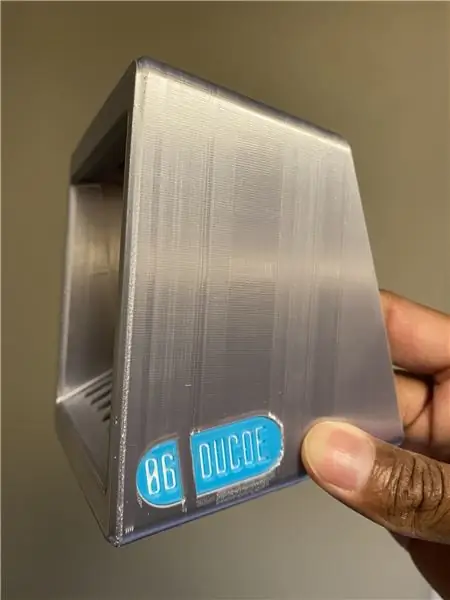



პირველ რიგში, ჩვენ დავამატებთ გვერდის ნომერს. გამოიყენეთ მცირეოდენი წებო, რომ გვერდითი ნომერი მოათავსოთ.
შემდეგი, ჩვენ შევიკრიბებით კლავიატურა
-
თქვენ დაგჭირდებათ 7 ცალი მავთულის გაჭრა - თითოეული 10-12 ინჩის სიგრძეში. ეს იქნება დაკავშირებული capacitive touch სენსორის 0-6 პინებთან. მე გირჩევთ გამოიყენოთ სხვადასხვა ფერები (და ჩაწერეთ ფერები/პინები, რადგან ეს ინფორმაცია დაგჭირდებათ მოგვიანებით). მე გამოვიყენე შემდეგი ფერის კომბინაცია:
- ყვითელი - პინი 0/ღილაკი 1
- ნაცრისფერი - პინი 1/ღილაკი 2
- წითელი - პინი 2 /ღილაკი 3
- ცისფერი - პინი 3 // ღილაკი 4
- მწვანე - პინი 4 // ღილაკი 5
- თეთრი - პინი 5 // ღილაკი 6
- შავი - პინი 6 // ღილაკი 7
- შემოხაზეთ 1/2 თითოეული მავთულის ბოლოდან.
- გაჭერით 7 ცალი გამტარ ფირზე (თითოეული დაახლოებით 1/2 ინჩის სიგანეზე) და შეაერთეთ მავთულები სპილენძის ფირზე.
- ამოიღეთ წებოვანი საყრდენი და დაკიდეთ ისინი გასაღებების ბოლოში. შეიძლება დაგჭირდეთ სპილენძის ფირის მოჭრა.
შენიშვნა: გასაღებები შეიძლება იყოს წებოვანი ქვემოდან (ისე, რომ ისინი ზემოდან იყოს გასწორებული) ან ზემოდან იყოს წებოვანი (ისე, რომ ისინი "დაფრინავენ" ზემოდან რამდენიმე მმ -ით). მე ავირჩიე ჩემი წებოს ზემოდან.
მას შემდეგ რაც დაასრულებთ მე -7 ნაწილს, გამოიყენეთ წებოს მცირეოდენი წვერი და კლავიშები მიამაგრეთ კლავიატურაზე. ჩემთვის უფრო ადვილია:
- პირველი "გველი" მავთულის მეშვეობით გასაღები ხვრელი.
- შემდეგ წაისვით მცირეოდენი წებო გასაღების ქედზე/რგოლზე
- სწრაფად მოათავსეთ გასაღები ადგილზე.
შენიშვნა: Krazy Glue საუკეთესოდ მუშაობს აქ; შეიძლება დაგჭირდეთ ხელთათმანების გამოყენება უბედური შემთხვევებისა და კანის გაღიზიანების ალბათობის შესამცირებლად.
ნაბიჯი 3: შედუღების/შეკრების კომპონენტები - ნაწილი B (ბუმბულის ფრთები და სენსორები)
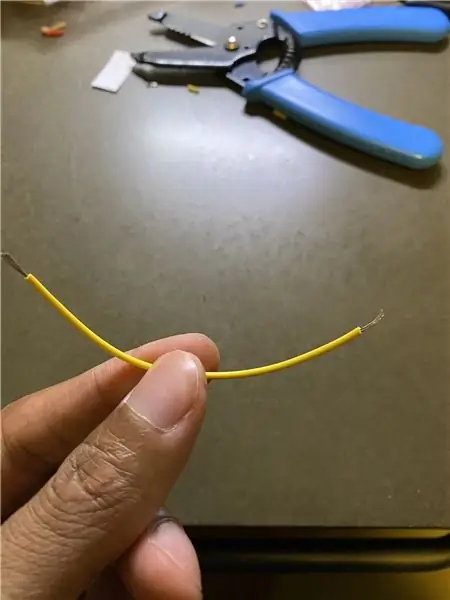
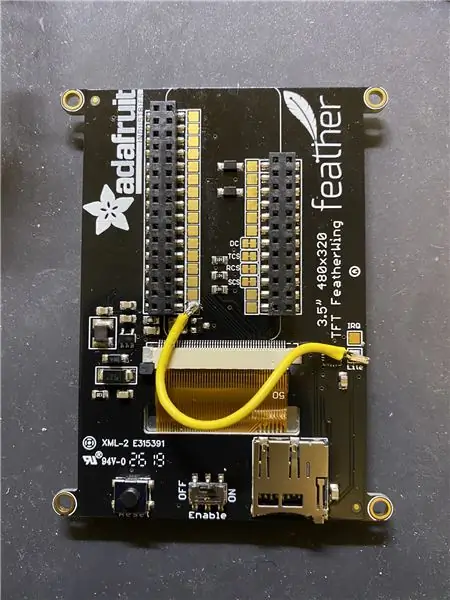
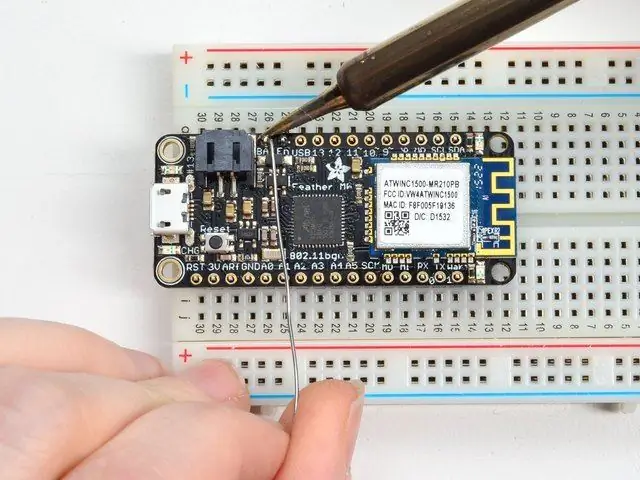
შემდეგი ნაბიჯი არის ტექნიკის კომპონენტების მომზადება და შეკრება. საბოლოო ჯამში, ეს ნიშნავს სათაურის ქინძისთავების და მავთულის შედუღებას შემდგომი გამოყენებისთვის. ეს სახელმძღვანელო ვარაუდობს, რომ თქვენ კომფორტულად იყენებთ შედუღებას; თუ არა, შეამოწმეთ ეს "სახელმძღვანელო შესანიშნავი შედუღების შესახებ" ადაფრუტიდან.
პირველ რიგში, ჩვენ მოვამზადებთ მასალებს. ამ ნაბიჯის გადასაჭრელად დაგჭირდებათ:
- TFT 3.5 Featherwing
- ESP32 ბუმბული
- INA219 ბუმბული
- სამმაგი ბუმბული
- MPR121 capacitive Touch Sensor
- BME680 სენსორი
- სწორი და მარჯვენა კუთხის სათაურის ქინძისთავები
- მყარი და ხვეული მავთული
- შედუღების ინსტრუმენტები და დამხმარე ხელები
- დიაგონალური მავთულის საჭრელები და მავთულხლართები
- კალიბრები
შენიშვნა: მე გირჩევთ, ჯერ წაიკითხოთ ეს ნაბიჯი და შეწყვიტოთ ყველა თქვენი მავთული და სათაური სანამ შედუღებას დაიწყებთ. ამ გზით, თქვენ არ მოგიწევთ გაჩერება გაზომვის/მოჭრისთვის.
მოამზადეთ TFT 3.5 Featherwing
TFT მზადაა გამოიყენოს ყუთიდან მხოლოდ ერთი კორექტირებით. თქვენ უნდა შეაერთოთ მავთული "Lite" ბალიშსა და ქინძისთავს შორის. ჩვენი კოდი იყენებს ESP32 Pin 21 TFT lite- ის გასაკონტროლებლად. მოაწყეთ TFT "გრძელი" გზით, ბოლოში გადატვირთვის ღილაკით. პინი 21 იქნება ქვედა მარცხენა პინი.
გაჭერით მავთულის 40 მმ -იანი ნაჭერი. გაწურეთ ბოლოები ისე, რომ თითოეულ ბოლოში ნაჩვენებია რამდენიმე მილიმეტრიანი მავთული. გამოყენებით თქვენი soldering რკინის, ყურადღებით solder ორივე ქინძისთავები.
შენიშვნა: თქვენ გჭირდებათ მხოლოდ დაახლოებით 35 მმ სიგრძის… ასე რომ თქვენ შეგიძლიათ მორთვა თქვენი მავთულის როგორც საჭიროა. ასევე, ვხვდები, რომ ბალიშზე გამაგრების დამატება, შემდეგ მავთულზე, შემდეგ ბალიშზე მავთულის შედუღება არის ყველაზე მარტივი მიდგომა. დაბოლოს - ეს ბალიშები პატარაა … თუკი დისკომფორტს გრძნობთ, ყოველთვის შეგიძლიათ გამოტოვოთ ეს ნაბიჯი: ეს მხოლოდ TFT- ის გამორთვის კლავიატურაზეა.
მოამზადეთ ESP32 ბუმბული
თქვენ უნდა შეაერთოთ სტანდარტული მამრობითი სათაურის ქინძისთავები ESP32- ზე. თქვენი ESP32 უნდა მოყვეს სათაურებს, თუმცა შეიძლება დაგჭირდეთ მათი მოჭრა, რომ მიაღწიოთ სწორ სიგრძეს (16 ქინძისთავი გრძელ მხარეს; 12 ქინძისთავი მოკლე მხარეს). სათაურის ქინძისთავები მზადდება "გასაშორებლად", ასე რომ თქვენ შეგიძლიათ გამოიყენოთ თქვენი დიაგონალური საჭრელი სათაურები სწორი სიგრძისთვის. ისევ და ისევ, ადაფრუტს აქვს დიდი მითითებები, თუ როგორ უნდა გავაკეთოთ ეს, ასე რომ შეამოწმეთ თუ გჭირდებათ ხელმძღვანელობა.
სურვილისამებრ - მოამზადეთ INA219 Featherwing
პირველი, მიამაგრეთ მამრობითი სათაურები ბუმბულის ბუდეზე (გამოიყენეთ იგივე ინსტრუქცია, როგორც ESP32- ისთვის). შემდეგ გაჭრა ოთხი 20 მმ სიგრძის ძაფის მავთული. მე გავაკეთებდი 2 შავს და სხვებს სხვა ფერის. მე გამოვიყენე ნაცრისფერი და ლურჯი ჩემი არჩევანისთვის.
გაწურეთ მავთულის ბოლოები ისე, რომ 3-4 მმ სპილენძის მავთული გამოისახოს თითოეულ ბოლოზე. თქვენ გაერთებით თითოეულ მავთულზე თითო ქვემოთ:
- ნაცრისფერი -> V+ (პლუს)
- ცისფერი -> V- (მინუს)
- შავი -> GND (დაფქული)
- შავი -> GND (დაფქული)
ამ დროს დატოვეთ მავთულის სხვა ბოლოები; ჩვენ საბოლოოდ შევაერთებთ მათ DC 2.1 სანთლებს.
მიამაგრეთ პიეზო ბუზერი
INA Featherwing- ს გააჩნია მცირე ზომის პროტოტიპირების ადგილი; ჩვენ ამას გამოვიყენებთ ჩვენი პიეზოს დასამაგრებლად. პიეზო ჩვენს პროექტს მისცემს სიგნალის და სიგნალის, სიგნალიზაციის და ა.
პიეზო უკავშირდება ESP32 PIN 13; ეს კავშირშია ბუმბულის ბორბალზე USB პინის გვერდით (იხ. სურათი ისრებით). მეორე პიეზო ქინძისთავი უკავშირდება მიწას. პიეზის ქინძისთავები საკმარისად გრძელია იმისათვის, რომ ისინი პირდაპირ ბუმბულზე დაიმაგროს … თქვენ უბრალოდ დაგჭირდებათ ქინძისთავების მოხრა "მშვილდოსანი მამაკაცის" ფორმაში (იხ. სურათი). მას შემდეგ რაც ქინძისთავები მოათავსეთ, გამოიყენეთ დამხმარე ხელები (ან ლენტი), რომ დაიჭიროთ პიეზო ადგილზე და შედგით ბუმბულის ქვემოდან.
შენიშვნა - თუ თქვენ არ იყენებთ INA219- ს, მაშინ პიეზო უნდა შეაერთოთ პირდაპირ ბუმბულის დაფაზე.
მოამზადეთ სამმაგი ბუმბული
ბუმბულის ფრთები გვიშველის უამრავ შედუღებას; მას შეუძლია დაიჭიროს 3 ბუმბული/ბუმბული … ასე რომ, ჩვენ გამოვიყენებთ მას TFT, ESP32, INA219 (ასევე piezo და TFT Lite pin) შორის ელექტრული კავშირების დასამყარებლად.
კავშირების სწორად დასამყარებლად, ჩვენ უნდა შევაერთოთ ორი წყვილი დაწყობილი სათაურები და ერთი წყვილი სტანდარტული მამრობითი სათაურები.
- რეგულარული მამრობითი სათაურები გაგრძელდება "ზედა" ადგილზე, მაგრამ იქნება soldered ქვედა მხარეს Tripler.
- ორი დაწყობილი სათაური გაერთიანდება მე -2 და მე -3 წერტილებში, ტრიპლერის ზედა მხარეს.
ეს ცოტა დამაბნეველია, ასე რომ დარწმუნდით, რომ შეხედეთ სურათებს, რომ გაიგოთ, სად არის განთავსებული თითოეული სათაური. ასევე, PCB Vise- ისა და დამხმარე ხელების კომბინაციამ შეიძლება დიდად შეუწყოს ხელი კომპონენტების შედუღებას.
მოამზადეთ BME 680 სენსორი და MPR121 capacitive Touch Sensor
ბოლო ორი სენსორი ყველაზე რთულია. შეკრების დასრულებამდე ჩვენ უნდა დავამატოთ სათაურის ქინძისთავები ბრეაკოუტ დაფებზე.
BME სენსორი მიმაგრებულია 90 კუთხეზე, ისე რომ შემიძლია სენსორი დავათავსო საქმის ხვრელში (ისე რომ სენსორმა დაიჭიროს ტემპერატურა, გაზი, ტენიანობა). თქვენ უნდა შეაერთოთ მარჯვენა კუთხის ქინძისთავები ხვრელებზე. იხილეთ სურათები, რათა უზრუნველყოთ მათი სწორად გასწორება.
Capacitive Touch სენსორი არის პირდაპირი - უბრალოდ შეაერთეთ სწორი მამრობითი კონექტორები, როგორც ეს აღწერილია აქ. შენიშვნა: თქვენ არ უნდა შეაერთოთ ქინძისთავები Capacitive Touch Pins- ზე (0 - 11).
მიამაგრეთ BME 680 და MPR121 სენსორები სამმაგი დაფაზე
ორივე სენსორი კომუნიკაციას უწევს I2C- ს საშუალებით … რაც იმას ნიშნავს, რომ ჩვენ მხოლოდ 4 კავშირის დამყარება გვჭირდება გარღვევის დაფებსა და ბუმბულებს შორის. სიმარტივისთვის, მე შევაერთე ყველა კავშირი დაფებს შორის.
BME 680
ამ სენსორისთვის, მე ვიყენებ დამხმარე ხელებს და PCB Vise- ს, რომ ორივე კომპონენტი მყავდეს ადგილზე (იხ. სურათი ზემოთ). BME680 სენსორი უნდა განთავსდეს ბუმბულის ფრთის ბოლოს. იხილეთ სურათები ზემოთ განთავსების დასადასტურებლად.
კავშირების შედუღების პროცესი დამღლელია, ასე რომ ნელა იარეთ. მე ვიყენებ მყარ ბირთვულ მავთულს კავშირებისთვის:
- შავი - GND
- წითელი - VIN
- YELLOW - SCL (SCK pin სენსორზე
- ნარინჯისფერი - SDA (SDA pin სენსორზე)
შენიშვნა: SCL და SDA ქინძისთავები საჭიროა ორივე სენსორისთვის, ამიტომ შეიძლება უფრო ადვილი იყოს SCL ან SDA პინის გამოყენება Featherwing- ის სხვა ნაწილზე.
MPR121
დამხმარე ხელები ასევე ხელს უწყობს ამ სენსორის ადგილზე შედუღებისას (ფირზე ასევე მუშაობს). კოდი იყენებდა I2C- ს ESP32- თან კომუნიკაციისთვის, ასე რომ თქვენ დააკავშირებთ SCA და SDA ქინძისთავებს.
ნაბიჯი 4: შედუღების/შეკრების კომპონენტები - ნაწილი C (კლავიატურა ტევადობის სენსორისთვის და Feathewing შემთხვევაში)
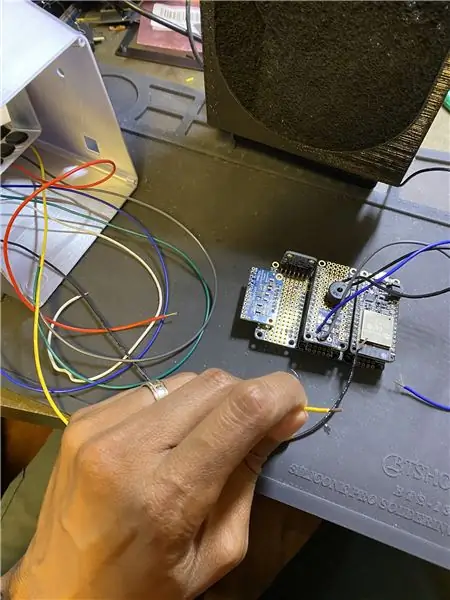
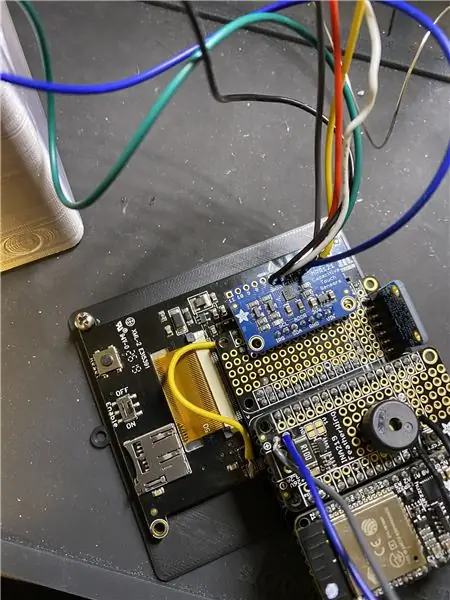

ამ ეტაპზე თქვენ შეაერთებთ მავთულს კლავიატურადან Capacitive Touch სენსორზე. გამოიყენეთ იგივე ფერის წინა რუქები. თუ თქვენ მიჰყევით ჩემს ფერადი სქემას, მაშინ შეაერთებთ ფერად მავთულხლართებს შემდეგნაირად:
- ყვითელი - პინ 0/ღილაკი 1
- ნაცრისფერი - პინი 1/ღილაკი 2
- წითელი - პინი 2 /ღილაკი 3
- ლურჯი - პინი 3 /ღილაკი 4
- მწვანე - პინი 4/ღილაკი 5
- თეთრი - პინი 5/ღილაკი 6
- შავი - პინი 6/ღილაკი 7
მას შემდეგ, რაც soldering გაკეთდა, გამოიყენოთ twisty- ჰალსტუხი გამართავს მავთულები ადგილზე.
შემდეგი, მიამაგრეთ TFT ეკრანი "წინა" ნაწილზე. თქვენ გამოიყენებთ M3 ხრახნებს (სულ ოთხი). მას შემდეგ, რაც TFT არის ადგილი, ხრახნიანი "წინა" ნაჭერი შემთხვევაში. კვლავ გამოიყენებთ M3 ხრახნებს (ორს).
შემდეგი, შეაერთეთ Featherwing Tripler, ყველა კომპონენტი ჩართული, TFT- ზე.
შენიშვნა - თუ თქვენ აპირებთ ბატარეის გამოყენებას, დარწმუნდით, რომ შეაერთეთ იგი ESP32 -JST პორტში TFT- ის ჩასვლამდე. გამოიყენეთ ლენტი ბატარეის ჩასადებად ყუთის შიდა ბოლოში.
ნაბიჯი 5: სურვილისამებრ - შედუღების/შეკრების კომპონენტები - ნაწილი D (INA219 ბუმბული)
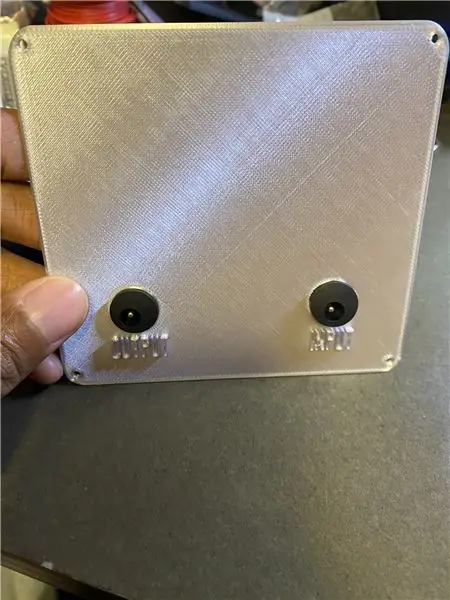

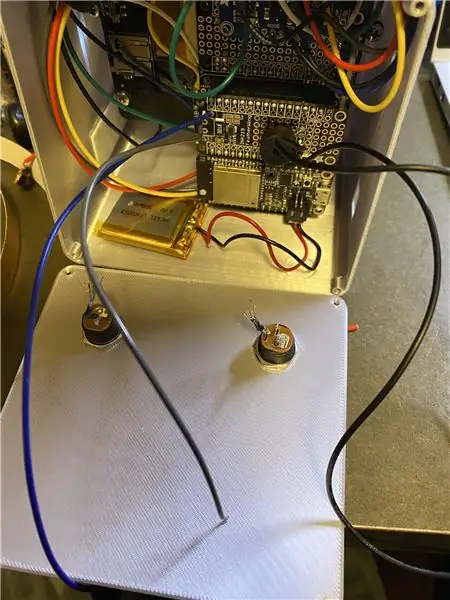
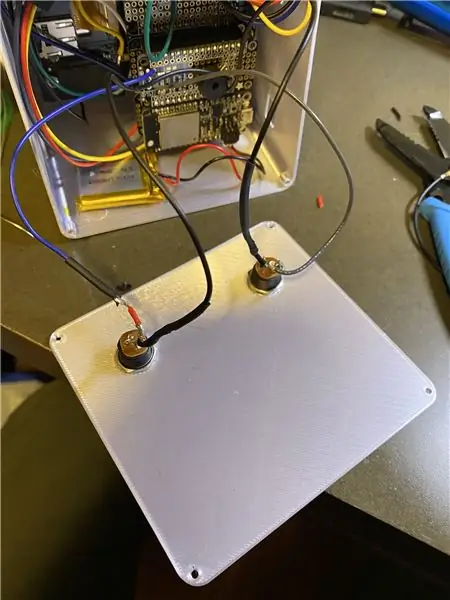
თუ თქვენ იყენებთ INA219 სენსორს, მაშინ ეს არის ადგილი, სადაც თქვენ აერთებთ მავთულხლართებს DC სანთლებს.
- ჩადეთ DC სანთლები უკანა საფარში და დააწებეთ ისინი ადგილზე.
-
გამოიყენეთ გამაგრილებელი რკინა INA219 მავთულის დასაკავშირებლად.
- შავი მავთულები უნდა წავიდეს GROUND- ზე თითოეული DC დანამატისთვის.
- ნაცრისფერი მავთული უნდა წავიდეს INPUT DC დანამატზე
- ლურჯი მავთული უნდა წავიდეს OUTPUT დანამატზე.
ნაბიჯი 6: ხრახნიანი უკანა საფარი და შეაერთეთ USB
აპარატურის შეკრების ბოლო ნაბიჯი არის უკანა საფარის დაყენება M2 ხრახნების გამოყენებით (4). იქიდან, შეაერთეთ USB კაბელი, დაუკავშირეთ თქვენს კომპიუტერს და გადადით პროგრამული უზრუნველყოფის ნაბიჯებზე!
ნაბიჯი 7: მოამზადეთ AWS გარემო
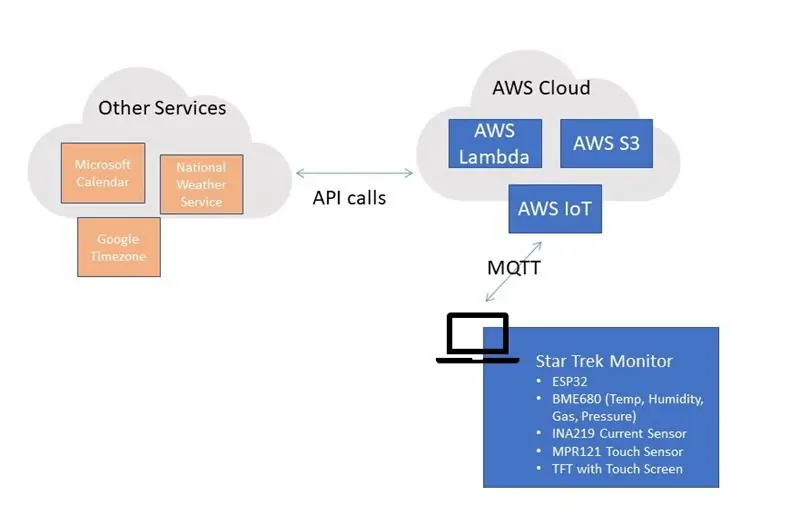
როგორც შესავალში ვთქვი, გამოსავლის საფუძველი შემდეგია:
- ტერმინალი, იკვებება ESP32- ით, იყენებს MQTT (Wifi- ზე) კავშირს AWS ღრუბელთან კომუნიკაციისთვის.
- AWS ღრუბელი ასრულებს დამუშავების დიდ ნაწილს და ემსახურება მონიტორსა და მოთხოვნილ სერვისებს შორის სარელეოდ.
არსებობს რამდენიმე რამ, რაც უნდა გავაკეთოთ ამ ნაბიჯში:
პირველ რიგში, თქვენ უნდა შექმნათ თქვენი AWS გარემო, თუ ჯერ არ გაქვთ. ამ ინსტრუქციის თანახმად, თქვენ გაქვთ უკვე შექმნილი AWS ანგარიში, ამიტომ ღრუბლოვანი ანგარიშის შექმნის ინსტრუქცია არ შედის. როგორც ითქვა, ნაბიჯები სწორია და აქ შეგიძლიათ ნახოთ.
ამ ნაბიჯის დასრულების შემდეგ, თქვენ უნდა შექმნათ რამდენიმე სერვისი, ასე რომ შედით AWS კონსოლში.
შექმენით რამე და ჩამოტვირთეთ გასაღებები
AWS IoT Core ხელს უწყობს კომუნიკაციას AWS ღრუბელსა და ჩვენებას შორის. თქვენ უნდა შექმნათ "ნივთი" და გადმოწეროთ სერთიფიკატები კომუნიკაციის მხარდასაჭერად.
[შენიშვნა: ამ ინსტრუქციების უმეტესობა აღებულია სახელმძღვანელოდან, დაწერილი მოჰებ ზარას, AWS Evangelist]
- გახსენით AWS კონსოლი და აირჩიეთ AWS IoT Core.
- AWS IoT კონსოლში აირჩიეთ რეგისტრაცია ახალი ნივთი, შექმენით ერთი რამ.
- დაასახელეთ ახალი ნივთი "starTrekESP32". დატოვეთ დარჩენილი ველები ნაგულისხმევად. აირჩიეთ შემდეგი.
- აირჩიეთ სერტიფიკატის შექმნა. ESP32- ის დასაკავშირებლად საჭიროა მხოლოდ საგნის სერტიფიკატი, პირადი გასაღები და Amazon Root CA 1 გადმოწერა. ჩამოტვირთეთ და შეინახეთ ისინი სადმე უსაფრთხოდ, რადგან ისინი გამოიყენება ESP32 მოწყობილობის დაპროგრამებისას.
- აირჩიეთ გააქტიურება, მიმაგრება პოლიტიკა.
- გამოტოვეთ პოლიტიკის დამატება და აირჩიეთ ნივთების რეგისტრაცია.
- AWS IoT კონსოლის გვერდით მენიუში აირჩიეთ უსაფრთხო, პოლიტიკა, შექმენით პოლიტიკა.
- დაასახელეთ პოლიტიკა ნებადართეთ ყველაფერი. აირჩიეთ გაფართოებული ჩანართი.
- ჩასვით შემდეგი პოლიტიკის შაბლონში.
- {{"ვერსია": "2012-10-17", "განცხადება": [{"ეფექტი": "დაშვება", "მოქმედება": "iot:*", "რესურსი": "*"}]}
- აირჩიეთ შექმნა. (შენიშვნა: ეს რეკომენდირებულია მხოლოდ დასაწყებად. მას შემდეგ რაც ყველაფერში კომფორტულად გრძნობთ თავს, გთხოვთ დაბრუნდეთ და შეცვალოთ ეს რაღაც უფრო შემზღუდავად.)
- AWS IoT კონსოლში აირჩიეთ Secure, Certification.
- შეარჩიეთ თქვენი მოწყობილობისთვის შექმნილი და აირჩიეთ ქმედებები, მიამაგრეთ პოლიტიკა.
- აირჩიეთ AllowEverything, მიამაგრეთ.
- გამგზავრებამდე დააჭირეთ ღილაკს "პარამეტრები" (მარცხენა მენიუში). ნაჩვენები იქნება თქვენი "მორგებული საბოლოო წერტილი"; შეინახეთ ეს ტექსტურ ფაილში … დაგჭირდებათ ESP32- ის კონფიგურაციისას.
შექმენით ცარიელი ლამბდა ფაილი
ლამბდა არის სერვერის გარეშე გამოთვლის ფორმა, ასე რომ ჩვენ არ გვჭირდება ფიქრი რაიმე ტექნიკის შესახებ აქ. საბოლოო ჯამში, ეს არის ის, სადაც ჩვენ განვათავსებთ ჩვენს განახლებულ კოდს (რასაც ჩვენ გავაკეთებთ რამდენიმე ნაბიჯით). ჯერჯერობით, ჩვენ უბრალოდ გვინდა შევქმნათ ადგილის დამცავი, ასე რომ…
- დაუბრუნდით AWS კონსოლს (თუ გამოხვედით) და დააწკაპუნეთ ლამბდაზე.
- დააჭირეთ ღილაკს "შექმენით ფუნქცია".
- შემდეგ გვერდზე შეიყვანეთ ძირითადი სახელი, მაგალითად starTrekDisplay
- აირჩიეთ Node.js 12. X
-
ნებართვების ქვეშ:
- თუ თქვენ იცით თქვენი გზა ლამბდას გარშემო და კარგად იცნობთ მას, მაშინ შეგიძლიათ აირჩიოთ ნებისმიერი ვარიანტი, რომელსაც აქვს აზრი. თქვენ დაგჭირდებათ ნებართვები CloudWatch, IotCore, S3 (წაკითხვა და წერა).
- თუ თქვენ არ ხართ დარწმუნებული ნებართვებში, აირჩიეთ "შექმენით ახალი როლი ძირითადი ლამბდა ნებართვებით". ჩაწერეთ როლის სახელი. მოგვიანებით, ჩვენ შევცვლით ნებართვებს.
- დააჭირეთ ფუნქციის შექმნას.
- ერთი წუთის შემდეგ თქვენ შეხვალთ ახალ ეკრანზე "გამარჯობა სამყარო" კოდის ამონარიდით. გადაახვიეთ ქვემოთ ძირითად პარამეტრებამდე და დააჭირეთ ღილაკს "რედაქტირება"
- შეცვალეთ ვადა 3 წამიდან 2 წუთსა და 0 წამამდე. შენიშვნა: თქვენი კოდი არასოდეს არ უნდა მუშაობდეს 5-10 წამზე მეტ ხანს … თუმცა, ჩვენ გვჭირდება უფრო დიდი ვადა Microsoft- ის პირველადი ავტორიზაციისათვის (კალენდრის ფუნქციონირებისთვის). მას შემდეგ რაც დადასტურდება, შეგიძლიათ შეცვალოთ ეს 20 წამი.
- დააჭირეთ შენახვას.
შექმენით Iot წესი
- დარჩი ლამბდას კონსოლში და გადაახვიე ზემოთ. აირჩიეთ "ტრიგერის დამატება".
- აირჩიეთ AWS IoT. შემდეგ აირჩიეთ "მორგებული წესი".
-
აირჩიეთ "შექმენით ახალი წესი".
- წესის სახელი: ESP კავშირი
- წესების მოთხოვნის განცხადება: "SELECT * FROM" starTrekDisplay/pub"
- დააწკაპუნეთ "დამატება"
შექმენით S3 ვედრო და საქაღალდე
- გადადით AWS კონსოლზე და აირჩიეთ S3.
- თქვენ დაგჭირდებათ ვედრო და საქაღალდე ავტორიზაციის ფაილების შესანახად. ეს საქაღალდე უნდა იყოს პირადი. მე გირჩევთ გამოიყენოთ ნებისმიერი თაიგული, რომელიც უკვე გაქვთ და დაასახელეთ საქაღალდის შექმნა სახელწოდებით "starTrekDisplay". შენიშვნა - თუ თქვენ არ გაქვთ თაიგული, შექმენით ის ინსტრუქციის გამოყენებით.
განაახლოთ ნებართვები - თუ თქვენ დაუშვით ლამბდას, რომ თქვენთვის შექმნას როლი, მაშინ თქვენ უნდა შეასრულოთ ეს ნაბიჯი
- შედით AWS კონსოლში და აირჩიეთ IAM
- დააწკაპუნეთ ROLES- ზე, შემდეგ შეარჩიეთ როლის სახელი, რომელიც ადრე შექმენით.
-
დააწკაპუნეთ მიმაგრებული პოლიტიკაზე, შემდეგ შეარჩიეთ შემდეგი პოლიტიკა:
- AWSIoTFullAccess
- AmazonSNSFullAccess
- CloudWatchFullAccess
- AmazonS3FullAccess
ნაბიჯი 8: ჩამოტვირთეთ პროგრამული უზრუნველყოფის გასაღებები და შექმენით მესამე მხარის სერვისები
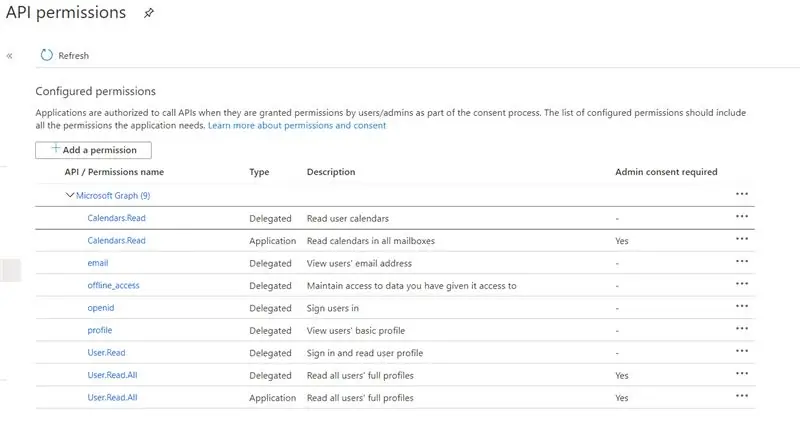
პროექტში ვიყენებ შემდეგ მესამე მხარის მომსახურებებს:
- Worldtime API - დროისთვის
- ამინდის ამინდის ეროვნული API - ამინდისთვის
- Microsoft Graph API ჩემს კალენდარზე წვდომისათვის
- Google Fitness API ფიტნეს ინფორმაციაზე წვდომისათვის
თქვენ უნდა შექმნათ ანგარიშები და ჩამოტვირთოთ გასაღებები, რათა გამოიყენოთ იგივე სერვისები
Worldtime API - დროისთვის
ეს API არ საჭიროებს გასაღებს, ამიტომ არანაირი მოქმედება არ არის საჭირო ამ სამუშაოს შესასრულებლად.
ამინდის ამინდის ეროვნული API - ამინდისთვის
ამინდის ამინდის ეროვნული API უფასოა და API გასაღები არ არის საჭირო. თუმცა, ისინი ითხოვენ, რომ თქვენ გადასცეთ საკონტაქტო ინფორმაცია (ელ.ფოსტის სახით) ყველა მოთხოვნაში (როგორც სათაურის ფაილის ნაწილი). თქვენ დაამატებთ საკონტაქტო ინფორმაციას კოდს მომდევნო ეტაპზე.
სურვილისამებრ - Microsoft Graph API და Google Fitness API
ეს არის კოდის დაყენების ყველაზე რთული ნაწილი. ჩვენს მოწყობილობას არ გააჩნია სრულფასოვანი კლავიატურა … ამიტომ ჩვენ ვიყენებთ რაღაცას სახელწოდებით OAUTH შეზღუდული მოწყობილობებისთვის ჩვენს კალენდარში შესასვლელად. სამწუხაროდ, თქვენ უნდა შექმნათ Azure "აპლიკაცია" და Google აპი, რათა კოდმა გამოიყენოს OAUTH შეზღუდული მოწყობილობებისთვის.
პროგრამის შექმნის ინსტრუქცია მოცემულია Microsoft- ისთვის და აქ მოცემულია Google- ისთვის. აქ არის რამოდენიმე რამ, რაც უნდა იცოდეთ:
- თქვენ მოგიწევთ შექმნათ Azure და Google ღრუბლოვანი ანგარიში. ეს უფასოა და თქვენ არაფერს დააკისრებთ
-
Microsoft:
- თქვენ მოგეთხოვებათ კონკრეტულად რა მომხმარებლებს შეუძლიათ გამოიყენონ აპი. მე გირჩევთ აირჩიოთ "ანგარიშები ნებისმიერ ორგანიზაციულ დირექტორიაში და პირადი Microsoft ანგარიშები". ეს საშუალებას მოგცემთ გამოიყენოთ პირადი Microsoft ანგარიშები და კორპორატიული ანგარიშები (უმეტეს შემთხვევაში).
- თქვენ გსურთ აირჩიოთ "მობილური და დესკტოპის" პროგრამები, თუმცა თქვენ არ გჭირდებათ შეავსოთ ყველა ინფორმაცია (რადგან ეს არის პირადი აპლიკაცია). ეს ნიშნავს, რომ თქვენ არ შეგიძლიათ გახადოთ თქვენი აპლიკაცია მსოფლიოსთვის ხელმისაწვდომი…. მაგრამ ეს ნორმალურია ამ შემთხვევაში
- როდესაც თქვენი აპლიკაცია შეიქმნება, თქვენ უნდა აირჩიოთ საჭირო ნებართვები. მე ვითხოვე პროფილებთან და კალენდრებთან დაკავშირებული ნებართვები (ნებართვების სრული ჩამონათვალის სანახავად იხილეთ სურათი გალერეაში). თქვენ უნდა აირჩიოთ იგივე ნაკრები. თუ დაამატებთ მეტ ნებართვას, შემდეგ ეტაპზე დაგჭირდებათ სფეროს სათანადოდ შეცვლა.
ნაბიჯი 9: შეცვალეთ და ატვირთეთ AWS კოდი
ეს გასაგები ვარაუდობს, რომ თქვენ იცნობთ Node.js განვითარებას და ლამბდას. ჩამოტვირთეთ დაკავშირებული ფაილი და განახლეთ ცვლილებები:
- Microsoft App და კლიენტის ინფორმაცია
- Google გასაღები
- ელექტრონული ფოსტის მისამართი ეროვნული ამინდის სამსახურის თვალთვალისთვის
- S3 თაიგულის სახელი
- S3 საქაღალდის სახელი
- AWS საბოლოო წერტილი
თქვენ ასევე უნდა გადმოწეროთ შემდეგი კვანძის ბიბლიოთეკები:
- aws-sdk
- მომენტის დროის ზონა
- აქცენტები
მას შემდეგ რაც ეს ცვლილებები განხორციელდება, ატვირთეთ კოდი თქვენ მიერ ადრე შექმნილ ადგილის დამცავ ლამბდაზე.
ნაბიჯი 10: მოამზადეთ Arduino IDE და ჩამოტვირთეთ ბიბლიოთეკები
ეს სახელმძღვანელო ასევე ვარაუდობს, რომ თქვენ იცნობთ არდუინოს. თქვენ უნდა დარწმუნდეთ, რომ თქვენი IDE დაყენებულია Adafruit ESP32- თან მუშაობისთვის. მიჰყევით აქ მითითებებს, თუ დახმარება გჭირდებათ.
როგორც კი ეს დასრულდება, გადმოწერეთ შემდეგი ბიბლიოთეკები:
- Adafruit_GFX (ბიბლიოთეკის მენეჯერისგან)
- Adafruit_HX8357 (ბიბლიოთეკის მენეჯერისგან)
- TFT_eSPI (ბიბლიოთეკის მენეჯერისგან)
- TFT_eFEX (https://github.com/Bodmer/TFT_eFEX)
- PubSubClient (ბიბლიოთეკის მენეჯერისგან)
- ArduinoJson (ბიბლიოთეკის მენეჯერისგან)
- Adafruit_STMPE610 (ბიბლიოთეკის მენეჯერისგან)
- Adafruit_MPR121 (ბიბლიოთეკის მენეჯერისგან)
- Adafruit_INA219 (ბიბლიოთეკის მენეჯერისგან)
- Adafruit_Sensor (ბიბლიოთეკის მენეჯერისგან)
- Adafruit_BME680 (ბიბლიოთეკის მენეჯერისგან)
- Tone32 (https://github.com/lbernstone/Tone)
შემდეგ ჩვენ გვჭირდება ბიბლიოთეკების რამდენიმე შეცვლა:
- გახსენით PubSubClient საქაღალდე (Arduino/Library საქაღალდეში) და გახსენით "PubSubClient.h". იპოვეთ MQTT_MAX_PACKET_SIZE მნიშვნელობა და შეცვალეთ 2000.
- შემდეგი, გახსენით TFT_eSPI საქაღალდე და გახსენით ფაილი "User_Setup_Select.h". დაწერეთ კომენტარი "მოიცავს users_setup …" სტრიქონებს და დაამატეთ ეს ხაზი:
#ჩართეთ
ამის შემდეგ გადმოწერეთ დაკავშირებული Custom_Tricorder.zip ფაილი და ამოიღეთ ".h" ფაილი "TFT_eSPI / User_Setups" მდებარეობაში თქვენი Arduino ბიბლიოთეკების საქაღალდეში. მე
ახლა ჩვენ შეგვიძლია გადავიდეთ Arduino კოდის განახლებაზე
ნაბიჯი 11: განაახლეთ და დააინსტალირეთ Arduino კოდი და ჩაერთეთ
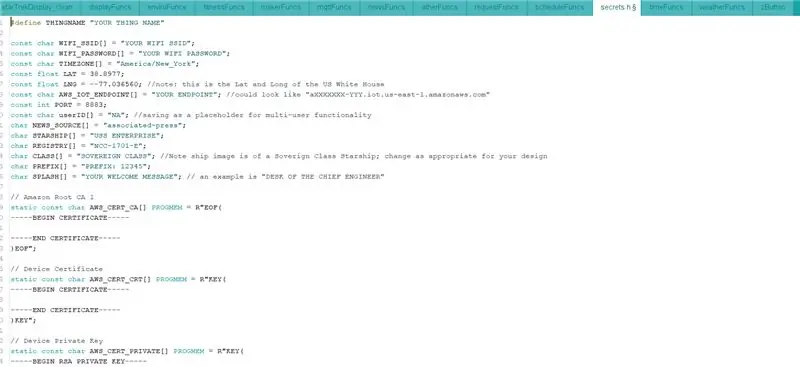
არდუინოს კოდი
ჩამოტვირთეთ და გახსენით დაკავშირებული ფაილი Arduino კოდისთვის. გადადით secrets.h ჩანართზე. თქვენ უნდა განაახლოთ შემდეგი:
- WIFI_SSID = განახლება თქვენი wifi SSID- ით
- WIFI_PASSWORD = განაახლეთ თქვენი wifi პაროლით
- TIMEZONE = განაახლეთ თქვენი დროის სარტყლით ამ სიიდან
- LAT (თქვენ შეგიძლიათ გამოიყენოთ სერვისი, როგორიცაა "https://www.latlong.net", რომ იპოვოთ თქვენი გრძედი და გრძედი
- LNG
- AWS_IOT_ENDPOINT = ეს ადრე უნდა შეგენახათ. ის უნდა გამოიყურებოდეს "dx68asda7sd.iot.us-east1-amazonaws.com"
- AWS_CERT_CA
- AWS_CERT_CRT
- AWS_CERT_PRIVATE
თქვენ ასევე გადმოწერილი გაქვთ სერთიფიკატები წინა საფეხურიდან. გახსენით შემდეგ ჩანაწერების რედაქტორში (მაგ. ბლოკნოტში) და ჩასვით ტექსტი "R" EOF ("და") EOF "შორის;" რა აუცილებლად ჩართეთ "----- დაიწყეთ სერტიფიკატი -----" ან "----- დაიწყეთ RSA პირადი გასაღები -----".
გამოსახულების ფაილები
ESP32 გააჩნია მცირე ფაილური სისტემა. ჩვენ ვიყენებთ ამ ფაილურ სისტემას სურათების შესანახად ჩვენი პროგრამისთვის. თქვენ უნდა დააინსტალიროთ ინსტრუმენტი, რომელიც საშუალებას გაძლევთ ატვირთოთ ფაილები.
- პირველი, ეწვიეთ შემთხვევითი ნერვების გაკვეთილების სიღრმისეულ გაკვეთილს.
- მას შემდეგ რაც მუშაობთ, შეგიძლიათ ატვირთოთ ფაილები მონაცემთა საქაღალდეში (ასევე შედის zip ფაილში).
ჩაერთეთ
ატვირთეთ Arduino- ს საბოლოო კოდი და თქვენ დაასრულეთ!
შენიშვნა - Star Trek სახელი და Star Trek სურათები ეკუთვნის CBS/Paramount- ს. მათ აქვთ საკმაოდ სუსტი პოლიტიკა, როდესაც საქმე ეხება cosplay და fan fiction - გთხოვთ წაიკითხოთ აქ თუ გაქვთ შეკითხვები.


პირველი პრიზი ფანტასტიკურ კონკურსში
გირჩევთ:
ღია ჩარჩო მინი ITX კომპიუტერი: 5 ნაბიჯი (სურათებით)

Open Frame Mini ITX PC: მე დიდი ხანია მინდოდა ავაშენო პატარა დესკტოპის კომპიუტერი. მე ასევე ძალიან მომეწონა იდეა ღია ჩარჩო ტესტის სკამზე სტილის შასი- რაღაც, რაც საშუალებას მომცემს ადვილად ამოვიღო/შევცვალო კომპონენტები. ჩემი მოთხოვნები აპარატურაზე იყო უპირველეს ყოვლისა
როგორ გააკეთოთ მინი კომპიუტერი: 4 ნაბიჯი (სურათებით)

როგორ შევქმნათ მინი კომპიუტერი: ისტორია საიდან მოვედით: ფილოსოფიის სამი კლასიკური კითხვადან ერთ – ერთი --- საიდან მოვედით, უკვე მრავალი წელია რაც მაწუხებს. ერთხელ შევეცადე რომანის მსგავსი რამ დამეწერა და ზომიერი აზრი მივეცი ამ კითხვაზე. იყოს
პროფესიონალური მინი მინი მიკროფონი იაფად და იჩქარეთ: 7 ნაბიჯი (სურათებით)

პროფესიონალური გარეგნობის მინი მიკროფონი იაფად და ჩქარობს: ასე რომ, მე მოვედი მწნილში. მე დავთანხმდი D & D სესიის ჩაწერას შაბათს, დღეს ოთხშაბათია. ორი კვირით ადრე ავიღე აუდიო ინტერფეისი (შემოწმება), მომდევნო კვირას მივიღე მართლაც კარგი გარიგება ზოგიერთ მიკროფონზე (შემოწმება), გასულ შაბათ -კვირას მე
FridgePi: ნარჩენები არასოდეს ჟღერდა ასე კარგად: 7 ნაბიჯი (სურათებით)

FridgePi: ნარჩენები არასოდეს ჟღერდა ასე კარგად: წლებია რაც ჰაერში ვთამაშობ iPhone– დან მუსიკას სარდაფში, სტერეო დაყენებით, დინამიკებით კი სამზარეულოში. ის საკმაოდ კარგად მუშაობს, მაგრამ ამოწურა ჩემი ტელეფონის ბატარეა და შემოიფარგლა შინაარსი ჩემი iTunes ბიბლიოთეკით ან ზოგიერთი ვებ რადიოთი
ასე რომ თქვენ გინდათ გიგანტური რობოტის აშენება .: 19 ნაბიჯი (სურათებით)

ასე რომ თქვენ გინდათ გიგანტური რობოტის აშენება .: თქვენ ამბობთ რომ გსურთ გიგანტური რობოტის აშენება? რა არის შენი მიზანი? მსოფლიო ბატონობა? შენი შეყვარებული არ მიიღებს შენთვის იმ ლუდს? რაც არ უნდა იყოს, აქ არის ის, თუ როგორ უნდა დაიწყოთ საკუთარი თავის რობოტის შექმნა. ამ რობოტის მიზანი იყო სცენაზე დამხმარეობა
